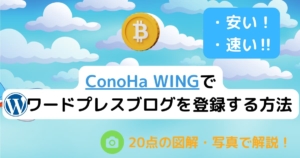今回はレンタルサーバー契約編です。
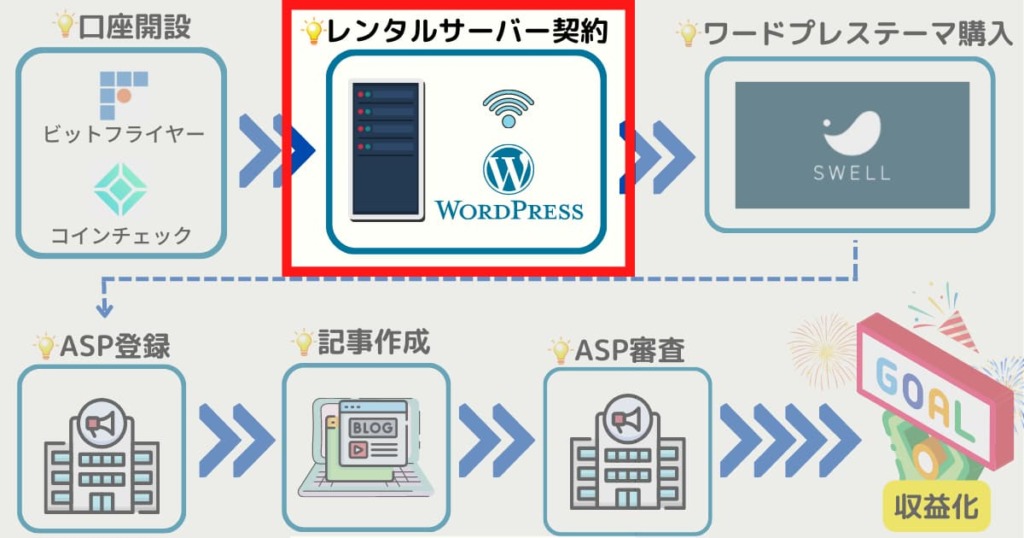
結論から言うと、ブログを立ち上げるなら、『コノハ ウイング
![]() 』がオススメ!
』がオススメ!
理由は
- 月額費用が安い
- 初期費用無料
- 処理速度が国内No.1
費用が安いことでブログ運営が継続しやすく、処理速度が早いことで読者があなたのブログを読んでくれ易くなります(^o^)
- 作業時間10分
- 待ち時間30分
計40分もあればワードプレスブログを作ることができます!
あなたのブログで、仮想通貨ブログを立ち上げる方法を記事にする予定なら、必ず全行程をスクショしましょう!
私はスクショし忘れて、この記事のためだけにブログを1つ立ち上げました(^o^)www
みなさんは無駄な出費を出さないように注意してくださいね(^o^)
仮想通貨ブログで稼ぐには、いかに記事作成の時間を確保するかが重要!
この記事のようなレンタルサーバー契約・ワードプレス設定などはサクッと終わらせてしまいましょう♪
スペック比較
| ConoHa WING | Xserver | |
| 月額※1 | 872円 | 880円 |
| 初期費用 | 無料 |
3,300 円 |
| ドメイン | 2つ無料 | 1つ無料 |
| SSD | 300 | 300 |
| メモリ | 8GB | 8GB |
| vCPU | 6コア | 6コア |
※1 :12ヶ月契約の場合
月額料金も安く、初期費用は無料!『コノハ ウイング
![]() 』はブログを始めやすい!
』はブログを始めやすい!
私は2つブログを運営していますが、両方とも『コノハ ウイング
![]() 』を利用しています!
』を利用しています!
ちなみに『コノハ ウイング
![]() 』はmybestでも1位でしたよ(^o^)
』はmybestでも1位でしたよ(^o^)
ドメイン・SSD・メモリ ・vCPUとは
- ドメイン
-
ドメインとは、ホームページのURLのことです。例えるならあなたのブログの住所。Googleならhttps://www.google.com←太字の所がドメインです。
- SSD
-
データを保管しておく場所のこと。HDDとSSDの2種類ありますがSSDの方が処理速度が早いのでオススメ。
- メモリ
-
CPUって言う、脳みそ的な役割を補助する役割。メモリが多いと処理速度が向上します。初心者ブロガーに8GBはオーバースペックってレベルです。
- vCPU
-
vCPUの数値が多いほど、処理速度が向上します。
私がConoHa WINGを使っている理由
『コノハ ウイング
![]() 』を1年以上は使っていますが、ノートラブルです(^o^)
』を1年以上は使っていますが、ノートラブルです(^o^)
処理速度が国内NO.1
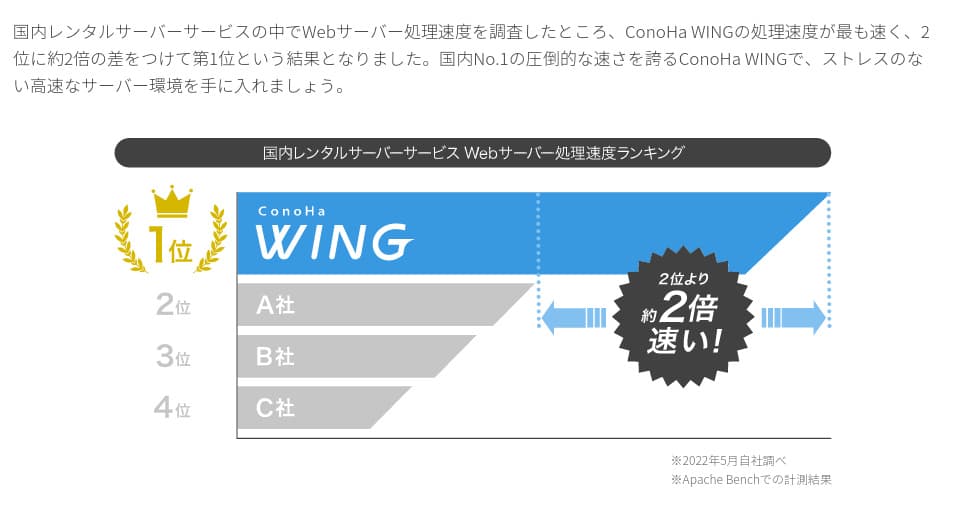
処理速度が早いと、ブログがすぐに表示され、読者にストレスを与えません。
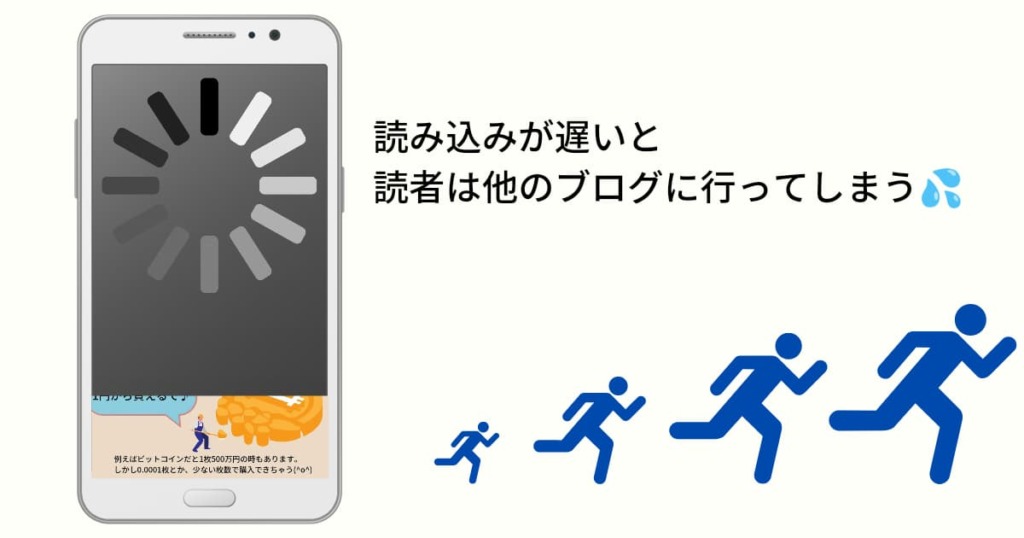
せっかく頑張って書いた記事が読まれれないのは悲しいですよね(T_T)
『コノハ ウイング
![]() 』は国内No1の処理速度があるので、読者を待たせず逃しません!
』は国内No1の処理速度があるので、読者を待たせず逃しません!
親会社がGMOインターネットグループ
GMO証券とかGMOコインとか一緒のGMOインターネットグループの傘下です。
物を買ったり、契約したりする時に、企業やその親会社が大きいと安心ですよね。
親会社が大きいと資金力に差がでるので、大きいに越したことはないですね(^o^)
トップブロガーが使っている
ブログの神のヒトデさんや、マクサン式Webライティング実践スキル大全の著者のサンツォさんやマクリンさんなどのトップブルガー愛用(^o^)
ドップブロガーが自分の収入源である大事なブログを預けている!って信用の証かなって思っています。
例えば、貯金する時に潰れそうな、サービスの悪い銀行を信用して金は預けませんよね。
私なら、経営状態が良くて・サービスが良くて手数料が安い銀行に預けたいです。
それと一緒でトップブロガーが使っているってことは、安心してブログを預けることができる会社なんだなって思ったのが決め手です。
ログイン・情報入力
コノハウイング公式ホームページへ移動する。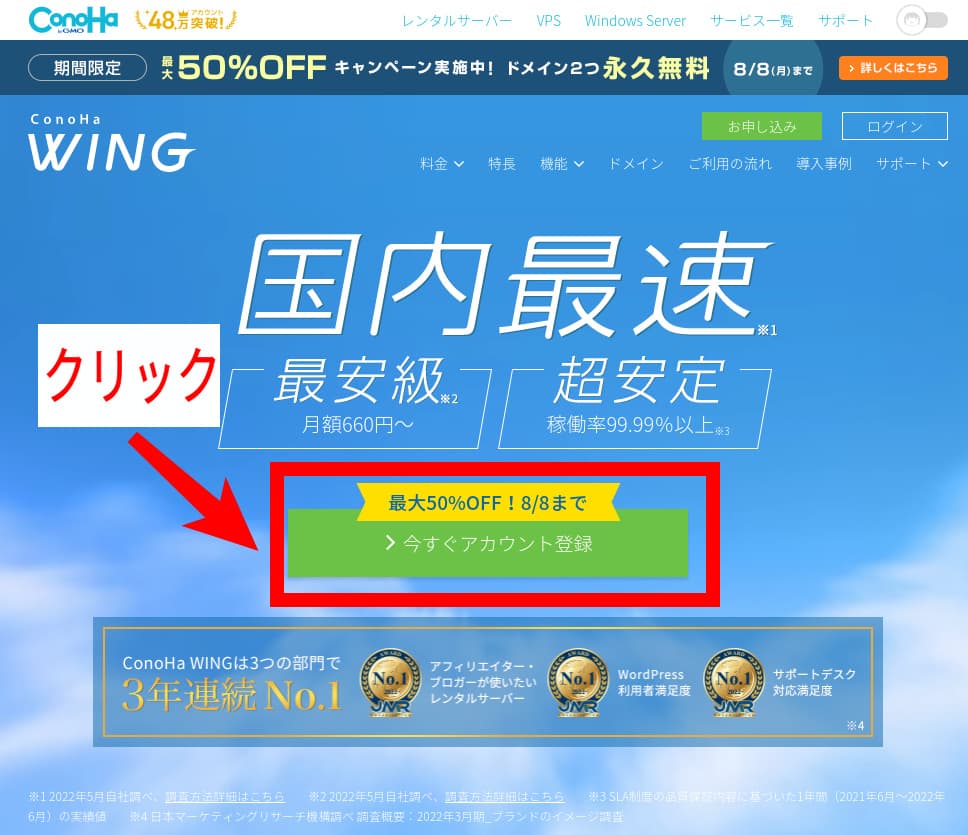
『今すぐアカウント登録』をクリック。
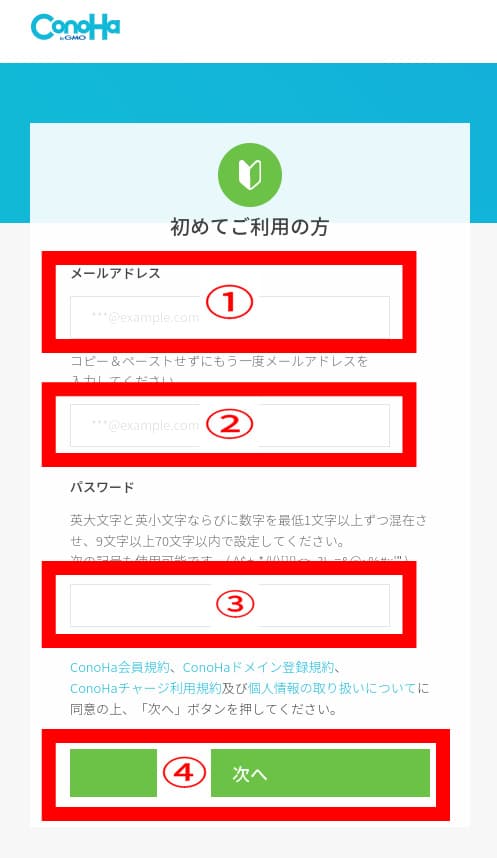
①『メールアドレス』を入力。
③『パスワード』を作成して④『次へ』をクリック。
パスワードはメモしておこうね!
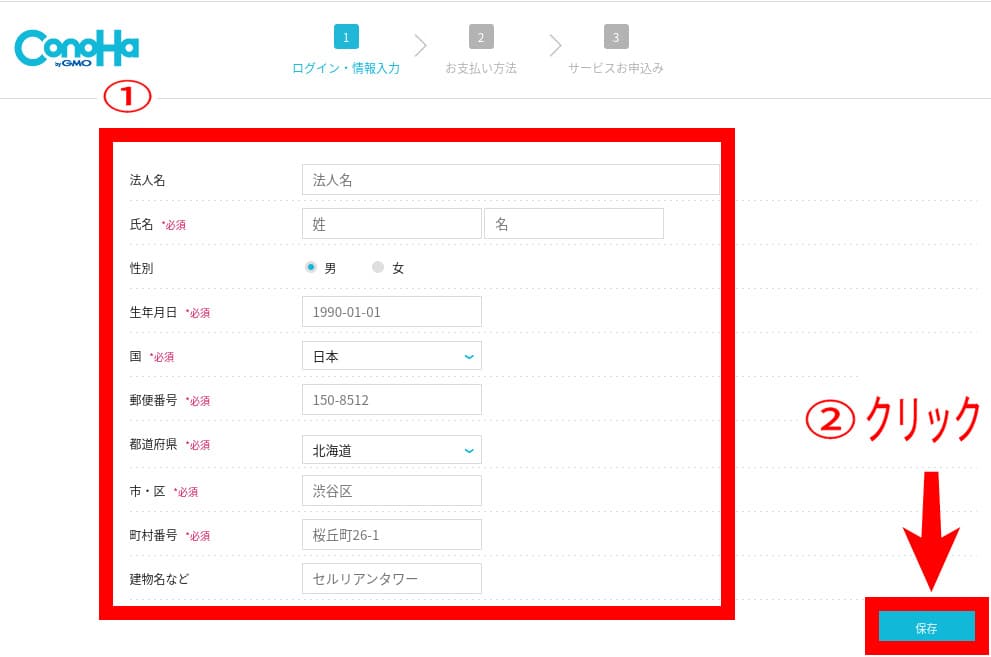
①を入力したら②で『保存』
お支払い方法
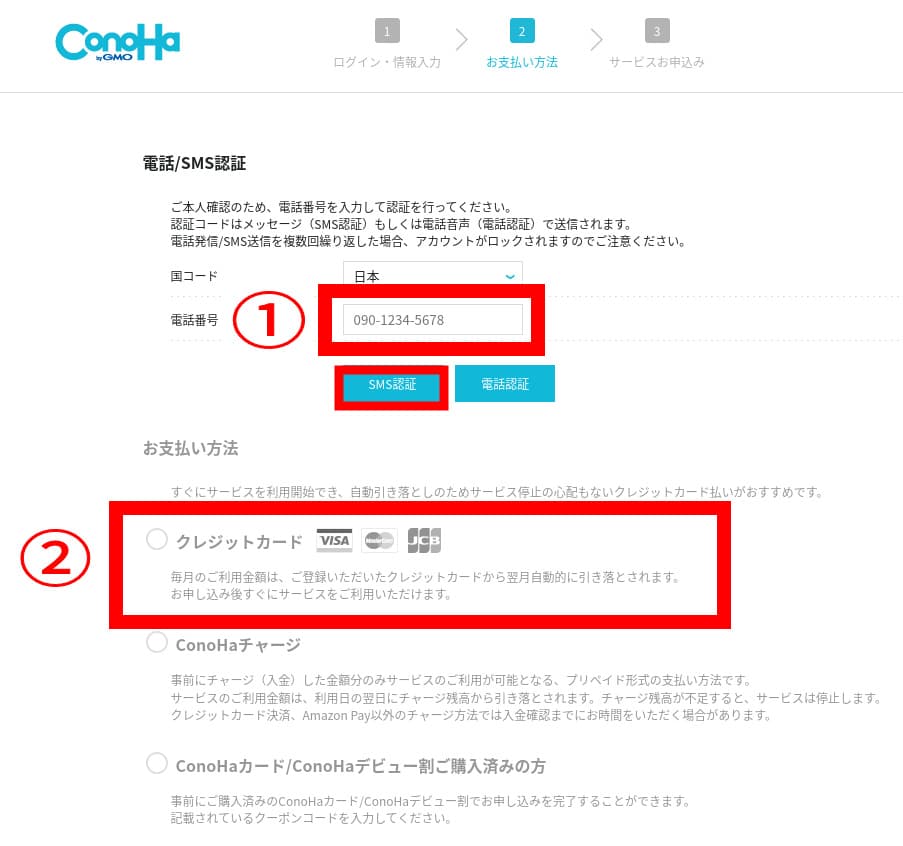
①『電話番号』を入力→『SMS認証』をクリック。SMSに送られてきた番号を入力。
②『クレジッドカード』がチェック。その後、クレジッドカード情報を入力して下さい。
サービス申し込み
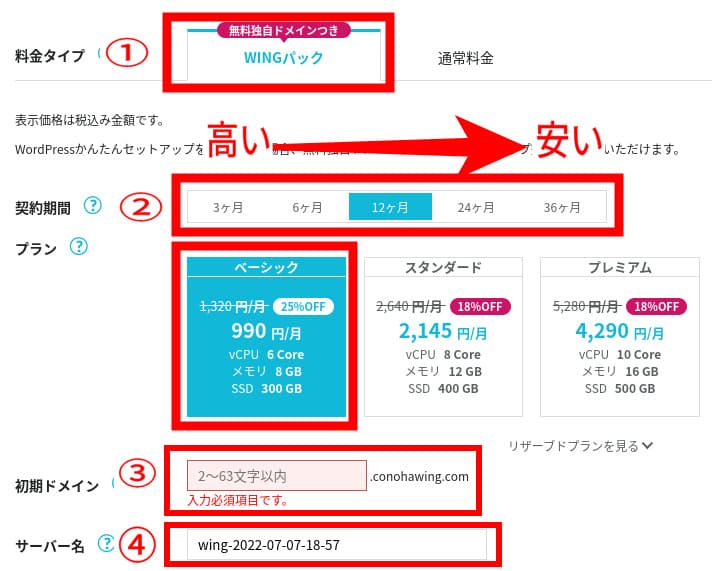
①『WINGパック』
②『契約期間』を選ぶ!
契約期間が長いほうが月額料金が安くなります。ブログ始めるあなたは1年以上がオススメ!
仮想通貨ブログのブームはまだまだ続くので長いほうがいいと思いますよ(^o^)
私は1年で契約しました!
プランは個人ブロガーならスペック的に『ベーシック』で余裕!スタンダード・プレミアムにする必要はありません。
③『初期ドメイン』を設定する。これは人から見られないので、なんでもOK!パスワードの役割です。
④サーバー名はそのままでOK!
ドメインとは…
ドメインとは、ホームページのURLのことです。例えるならあなたのブログの住所。Googleならhttps://www.google.com←太字の所がドメインです。ドメインの前に独自とついているので、世界であなた唯一のURLです。
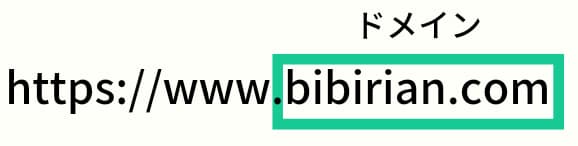
ワードプレス簡単設定
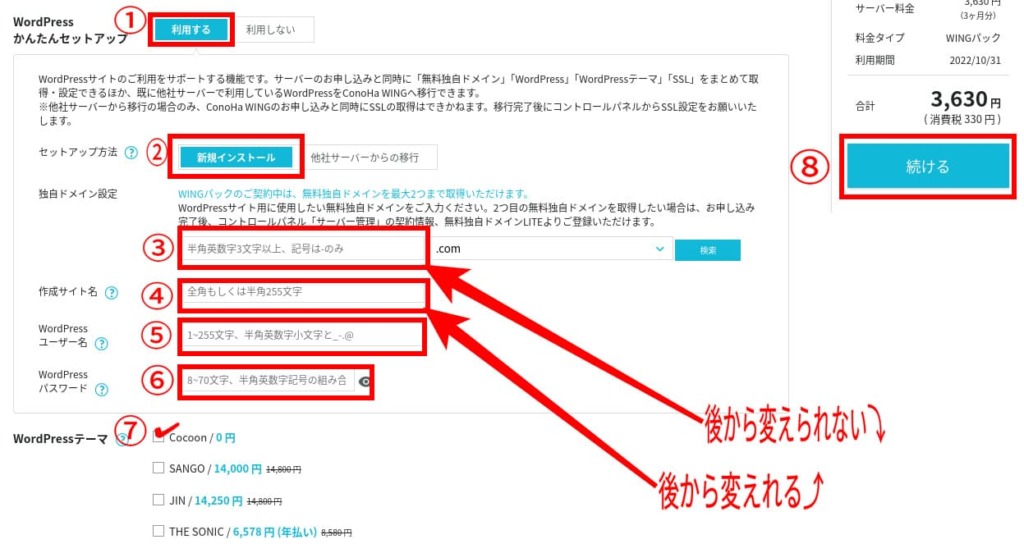
①『利用する』
②『新規インストール』
③『独自ドメインの設定』
あなたのブログのURLを決めます。
特に決まりはありませんが、ブログの名前と同じものがいいと思います。
このブログの独自ドメインはbibirian.comだよ!
comが一般的なのでcomが無難。
アドレスと一緒で、他の人が使っていると使用できません。その場合は数字やハイフンなどで調整して下さい。
④『作成サイト名』コレは後から変えられるので、とりあえずは何でもOKです。
⑤⑥人からは見られません。ログインで必要になります。
⑦ワードプレステーマは個人的にはSWELLを推しています。SWELL購入予定ならチェックは不要。
ただSWELLは17,000円くらいするので、初期投資のお金が無い方は、無料のCocoonにチェックを入れて下さい。
どちらにチェックを入れても、後からでも変更はできるので安心してください。
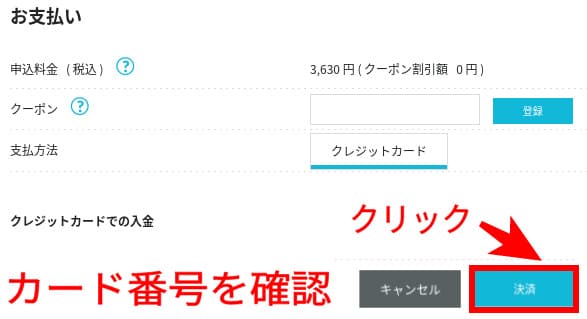
⑧入力が終わったら『続ける』をクリック。
クレジッドカード情報を確認して『決済』をクリック。
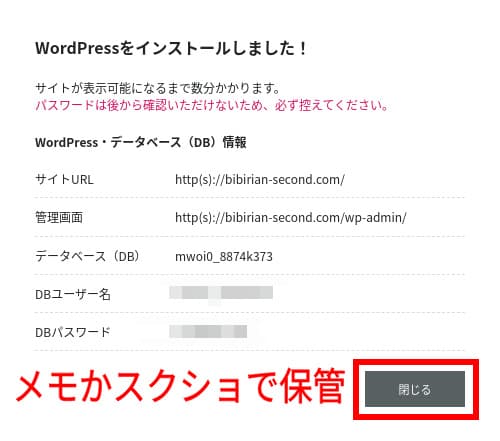
なにかトラブルがあった時に使う可能性があるのでスクショしましょう。
スクショしたら『閉じる』をクリック。
独自SSL化
URLのhttp→httpsに変えること。セキュリティを向上させる作業で必須。
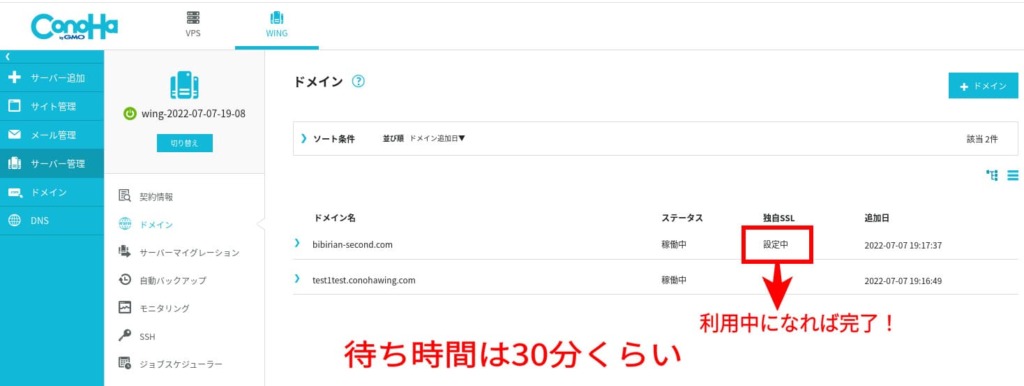
ただ待つだけでOK!。30分以内に完了します。
利用中になれば終了(^o^)
お疲れさまでした!
ログイン
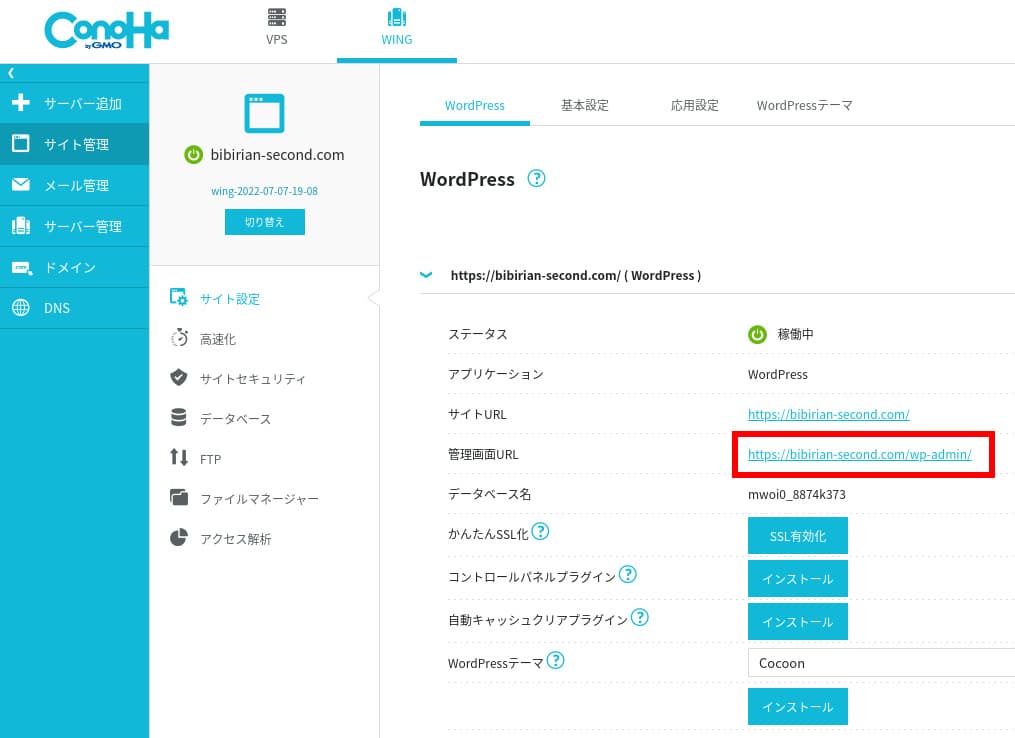
『管理画面URL』をクリック。
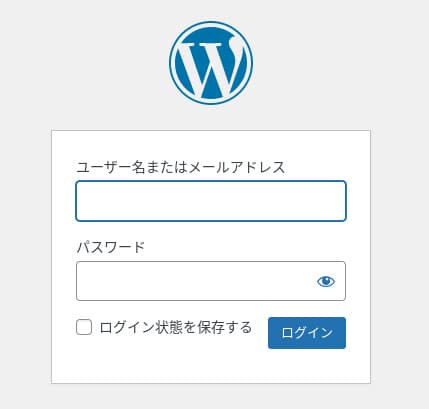
『ワードプレス簡単設定』で登録した⑤⑥を入力し、『ログイン』をクリック。
パーマリンクの設定
パーマリンクとは、ブログ記事固有のURLです。記事ごとに登録が必要で、今回は登録できるようにするための初期設定の方法を紹介します。

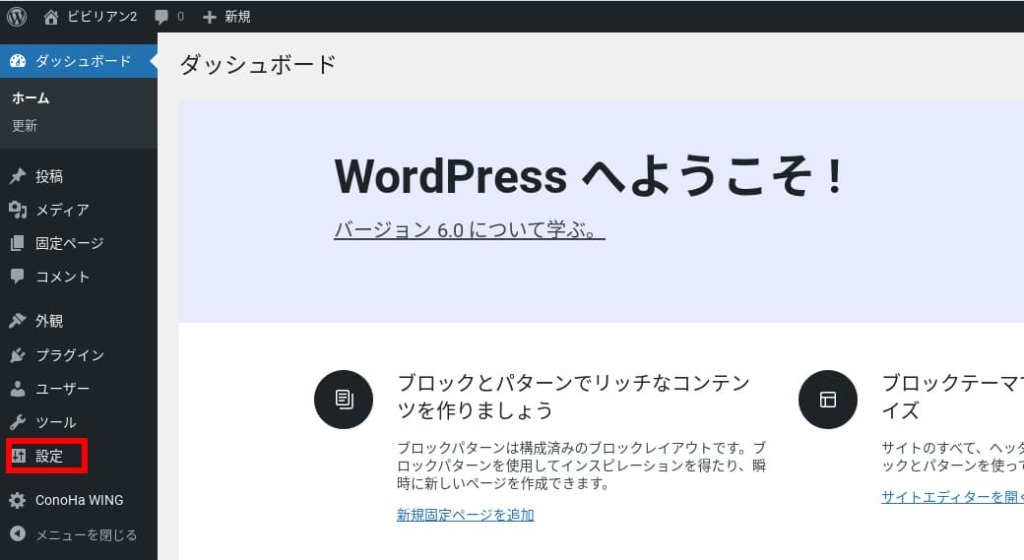
『設定』をクリック。
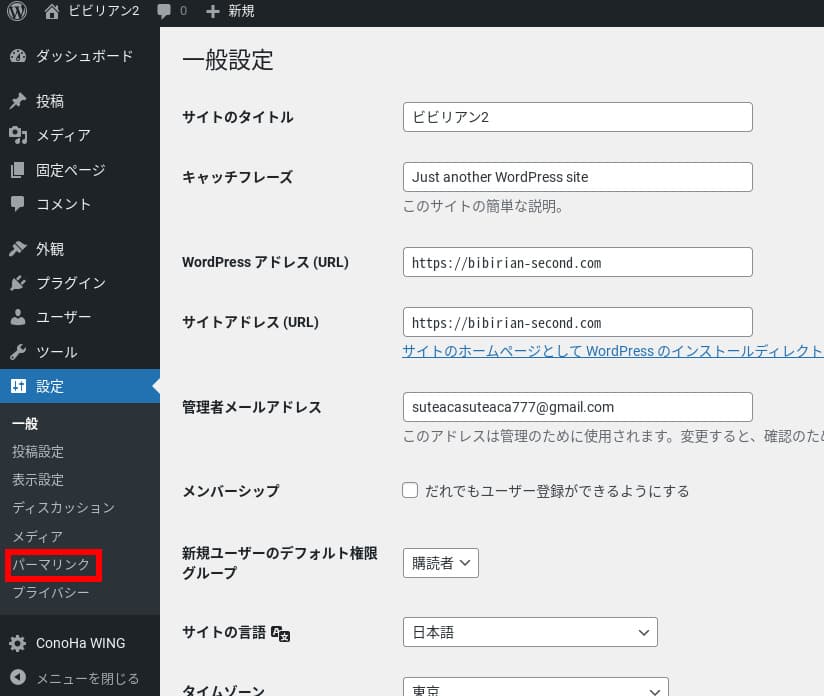
『パーマリンク』をクリック。
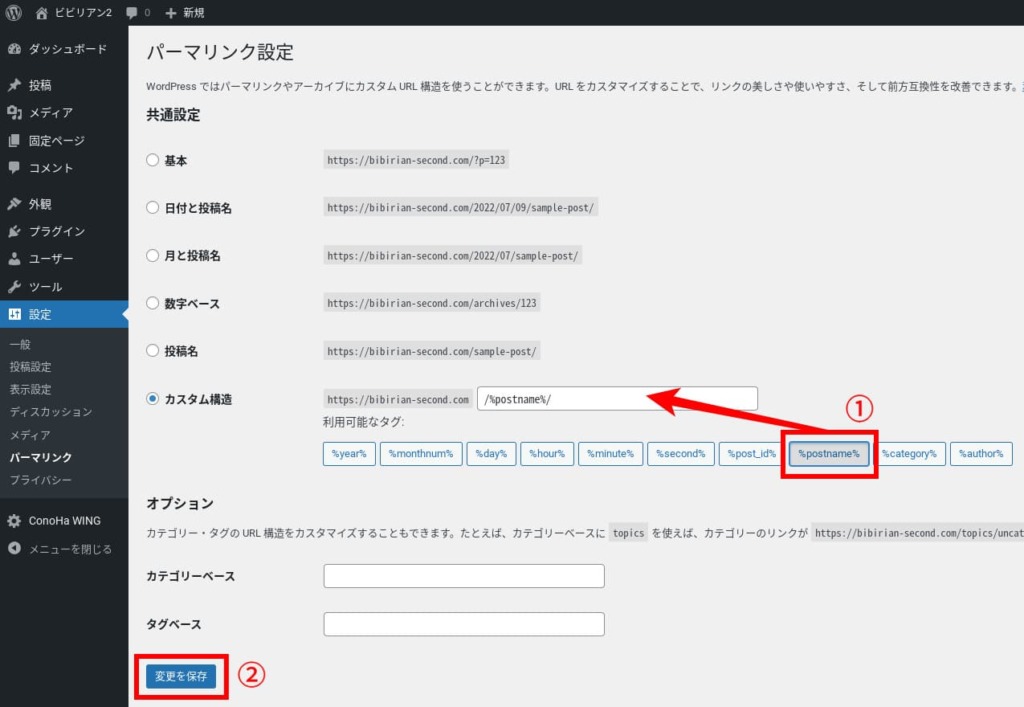
『/%postname%/』を選択。
『変更を保存』をクリック。
まとめ
登録作業お疲れさまでした。
これであなたはブロガーの卵ですね(^o^)
『コノハ ウイング
![]() 』なら初期費用の3,300円が浮くでラッキーですね (^o^)
』なら初期費用の3,300円が浮くでラッキーですね (^o^)
浮いたお金は、次のワードプレステーマ購入費にあてましょう。
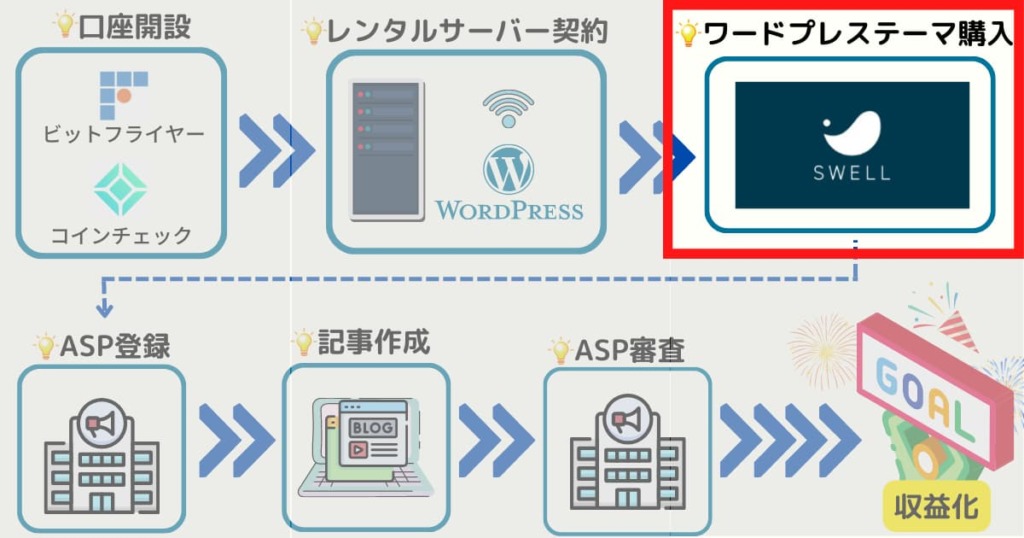

なにか分からない事があれば、Twitter経由で連絡していただければお答えさせていただきます。
一緒に仮想通貨ブログ楽しみましょう♪